הגנה על תמונות
ניתן להגן על תמונות חשובות מפני מחיקה בטעות.
הגנה על תמונה בודדת
-
בחרו ב-[
: Protect images/
: הגן על תמונות].
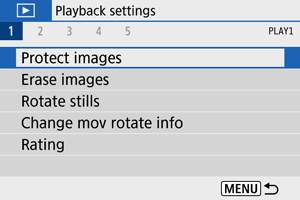
-
בחרו ב-[Select images/בחר תמונות].
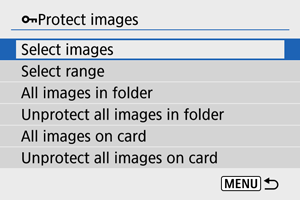
-
בחרו תמונה.
- השתמשו בלחצנים
כדי לבחור את התמונה שתרצו להגן עליה.
- השתמשו בלחצנים
-
הגנה על התמונה.
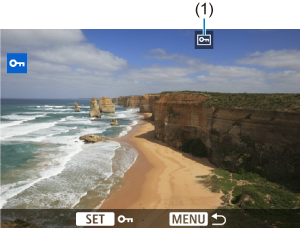
- לחצו על הלחצן
כדי להגן על התמונה שנבחרה, ולאחר מכן היא תסומן בסמל
(1) בראש המסך.
- כדי לבטל את ההגנה ולהסיר את הסמל
, לחצו שוב על הלחצן
.
- כדי להגן על תמונה אחרת, חזרו על השלבים 3 ו-4.
- לחצו על הלחצן
בחרו טווח תמונות להגנה
כאשר התמונות מוצגות בתצוגת אינדקס, בחרו את התמונה הראשונה והתמונה האחרונה בטווח כדי להגן בבת אחת על כל התמונות שבטווח שנבחר.
-
בחרו ב-[Select range/בחר טווח].
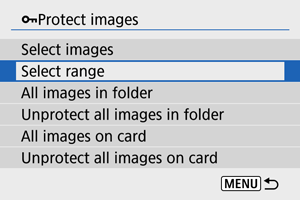
- בתפריט [
: Protect images/
: הגן על תמונות], בחרו ב-[Select range/בחר טווח].
- בתפריט [
-
בחרו את טווח התמונות.
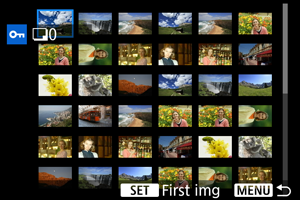
- בחרו את התמונה הראשונה (נקודת ההתחלה).
- לאחר מכן, בחרו את התמונה האחרונה (נקודת הסיום). התמונות בטווח שבחרתם יהיו מוגנות והסמל
יופיע.
- כדי להגן על תמונה אחרת, חזרו על שלב 2.
הגנה על כל התמונות בתיקייה או בכרטיס
ניתן להגן בבת אחת על כל התמונות שבתיקייה או בכרטיס.
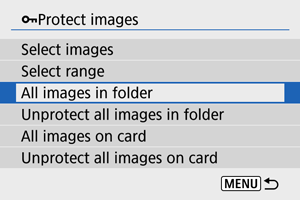
- בבחירת האפשרות [All images in folder/כל התמונות בתיקייה] או [All images on card/כל התמונות בכרטיס] מתפריט [
: Protect images/
: הגן על תמונות], כל התמונות שבתיקייה או בכרטיס יהיו מוגנות.
- כדי לבטל את ההגנה, בחרו ב-[Unprotect all images in folder/בטל הגנת כל התמונות בתיקייה] או ב-[Unprotect all images on card/בטל הגנת כל התמונות בכרטיס].
-
אם הגדרתם תנאי חיפוש ב-[
: Set image search conditions/
: קבע את תנאי חיפוש התמונות] (), האפשרויות ישתנו ל-[All found images/כל התמונ. שנמצאו] ו-[Unprotect all found/בטל הג. כל שנמצ.].
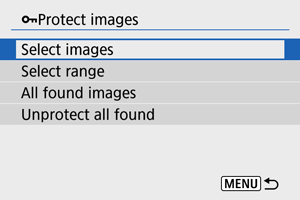
- אם תבחרו ב-[All found images/כל התמונ. שנמצאו], כל התמונות שסוננו בהתאם לתנאי החיפוש יהיו מוגנות.
- אם תבחרו ב-[Unprotect all found/בטל הג. כל שנמצ.], ההגנה על כל התמונות המסוננות תבוטל.